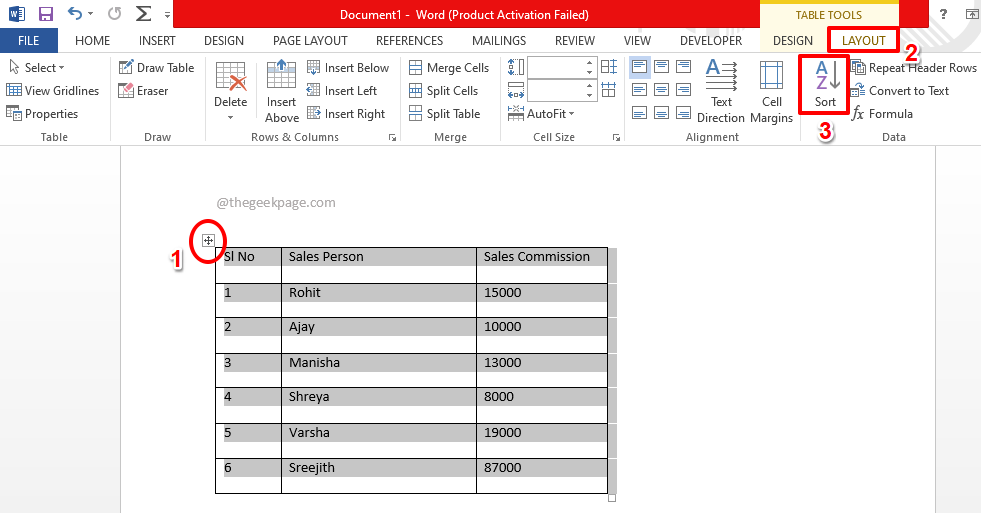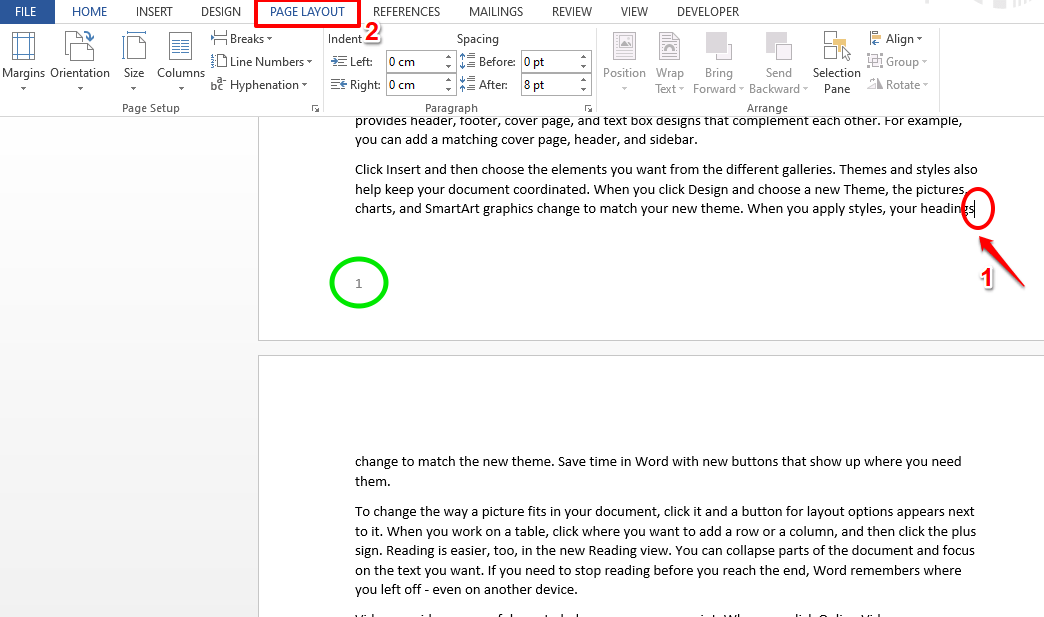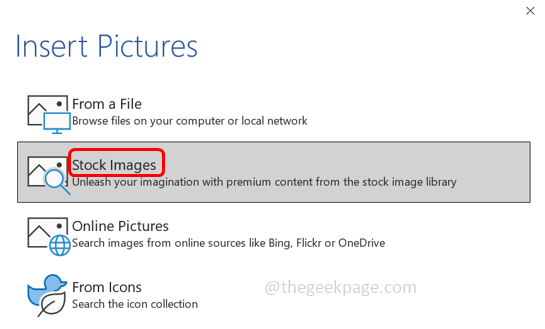여러 번, 우리는 지금까지 작업 한 방식을 변경하기 위해 새 글꼴을 다운로드하고 설치합니다. 하지만 Word 문서를 열었을 때 글꼴을 인식하지 못하면 답답할 수 있습니다. 글꼴을 찾지 못하는 이유는 글꼴이 손상되었을 수 있기 때문입니다.
일부 글꼴 오류는 글꼴을 제거하고 다시 설치하여 해결할 수 있지만 일부 글꼴에서는 여전히 문제가 지속될 수 있습니다. 그렇다면이 설치된 글꼴이 작동하지 않는 문제를 어떻게 해결합니까? 방법을 살펴 보겠습니다.
방법 1: LocalAppData를 사용하여 Windows 10에서 "설치된 글꼴이 작동하지 않음"문제를 해결하는 방법
1 단계: 눌러 Windows 키 + R 키보드에서 함께 열려면 운영 상자. 유형 % localappdata % 검색 창에서 시작하다.

2 단계: 에서 현지 탐색기, 클릭 마이크로 소프트.
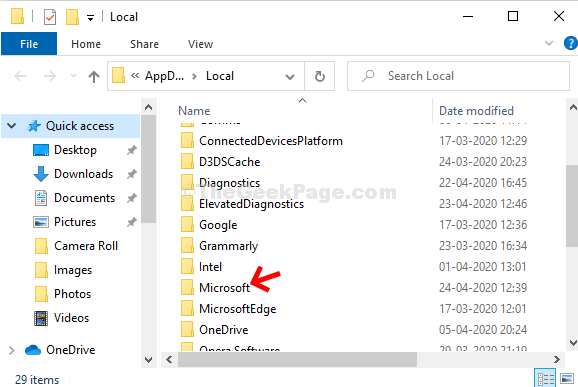
3 단계 : 에서 마이크로 소프트 폴더에서 윈도우.
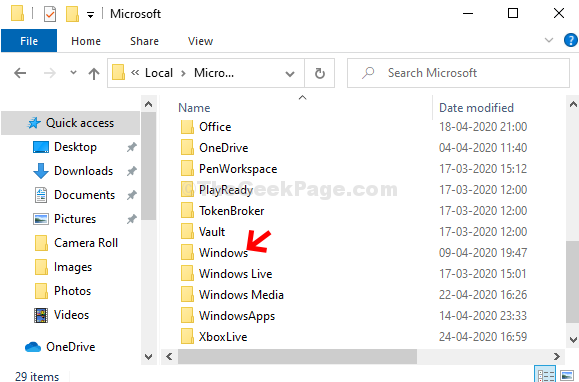
4 단계 : 에서 윈도우 폴더에서 폰트.
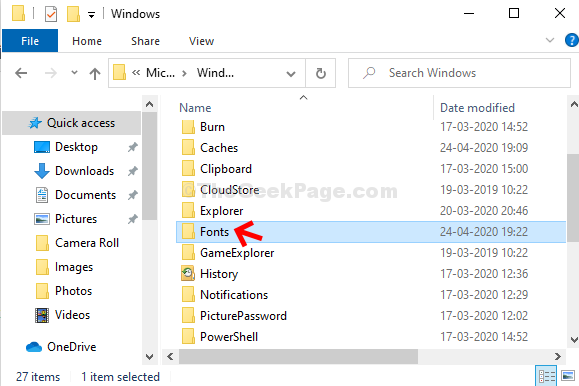
5 단계 : 에서 글꼴 폴더에는 다운로드 한 글꼴이 많이 있습니다. 설치할 항목을 선택하고 마우스 오른쪽 버튼을 클릭 한 다음 설치모든 사용자 용.
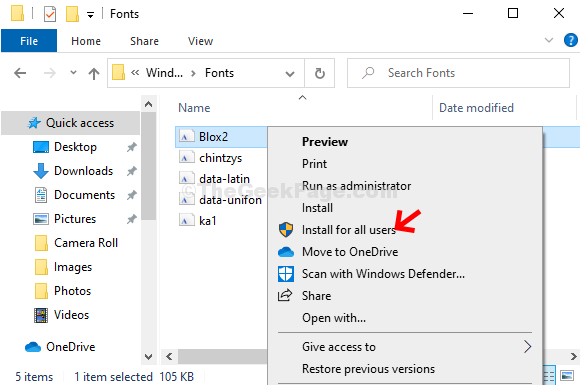
이제이 글꼴이 설치됩니다. 반복 5 단계 모든 글꼴 문제가 해결되어야합니다. 그렇지 않은 경우 두 번째 방법으로 이동하십시오.
방법 2: 안전 모드에서 Word를 실행하여 Windows 10에서 "설치된 글꼴이 작동하지 않음"문제를 해결하는 방법
1 단계: 눌러 Windows 키 + R 함께 열기 위해 운영 상자. 유형 Winword / safe 검색 창에서 시작하다.
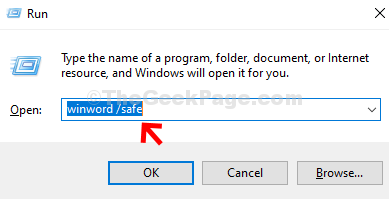
2 단계: Microsoft Word가 안전 모드.
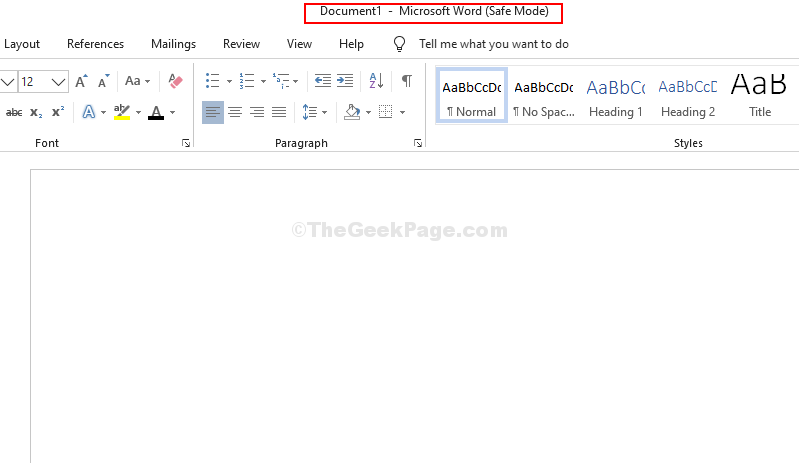
3 단계 : 이제 Ctrl 키 + N 키보드에서 함께 새로운 워드 문서.
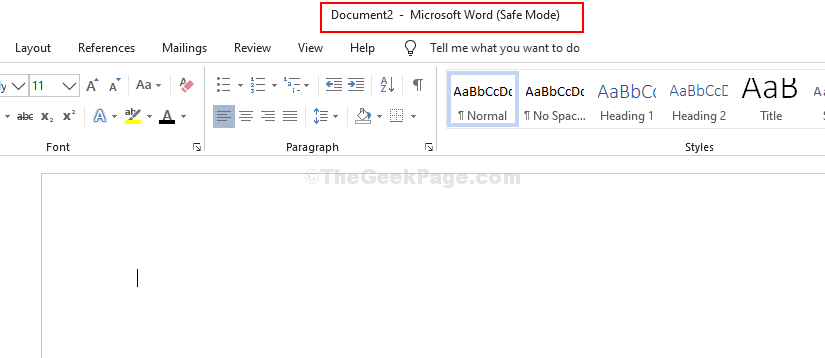
이제 설치된 모든 글꼴이 모든 앱에서 제대로 작동합니다.